
iOS bevat verschillende handige tools om weer te geven hoeveel batterijduur je iPhone nog heeft, evenals welke apps het meeste van uw batterij verbruiken . Geen van deze tools vertelt u echter echt iets over de gezondheid van uw batterij op de lange termijn, wat net zo belangrijk is.
Batterijstatus vs. batterijduur
De batterijstatus is anders dan de batterijduur. De batterijduur bepaalt hoe lang de batterij meegaat na één keer opladen, maar de batterijstatus bepaalt hoeveel de batterijduur in de loop van de tijd afneemt. Na een jaar is de levensduur van uw batterij niet zo lang als toen de telefoon nieuw was, en deze wordt in de loop van de jaren steeds slechter.
VERWANT: Ontkrachtige mythes over batterijlevensduur voor mobiele telefoons, tablets en laptops
Als je ooit je oudere telefoon constant hebt moeten opladen omdat de batterij maar een paar uur meegaat, dan weet je hoe vervelend dit is. Bijkomend probleem is dat de meeste mobiele telefoons geen voor de gebruiker toegankelijke batterij hebben die kan worden vervangen door een nieuwe, nieuwe batterij.
VERWANT: Alles wat u moet weten over het verbeteren van de batterijduur van uw iPhone
Gelukkig zijn er twee uitstekende statistieken die u kunt controleren om een goed beeld te krijgen van de gezondheid van uw batterij. De eerste is de maximale resterende capaciteit (de totale lading die uw batterij kan bevatten). De tweede is het totale aantal oplaadcycli dat de batterij heeft doorlopen.
Bij gebruik in de echte wereld wordt de totale capaciteit in de loop van de tijd altijd afgebroken, maar bij een gezonde batterij worden slechts enkele procenten van de oorspronkelijke capaciteit afgeschoren. Bovendien worden lithium-ionbatterijen (die in vrijwel elke smartphone worden aangetroffen) bij elke oplaadcyclus een klein beetje minder. Apple zegt dat ze hun iPhone-batterijen ontwerpen zodat de batterij na 500 keer opladen ongeveer 80% van zijn capaciteit behoudt .
Gegevens over de batterijstatus zijn niet beschikbaar in de iOS-instellingen, dus u moet enkele extra maatregelen nemen om deze informatie te krijgen, en er zijn verschillende manieren om dit te doen.
Voor iOS 11.3 en hoger gebruikers, kijk in de instellingen
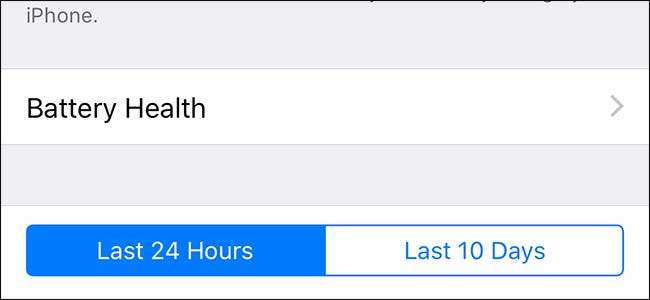
Voor oudere iPhone-gebruikers die hun apparaten niet kunnen updaten naar ten minste iOS 11.3, gaat u verder met de volgende secties hieronder, maar als u momenteel iOS 11.3 gebruikt en een iPhone 6 of nieuwer heeft, kunt u de batterij opzoeken gezondheid recht in de instellingen.
Open de instellingen-app en navigeer vervolgens naar Batterij> Batterijstatus. Vanaf daar zie je een percentage naast 'Maximale capaciteit', wat je een goed idee geeft van het feit of de batterij van je iPhone in goede staat verkeert - hoe hoger het percentage, hoe beter.
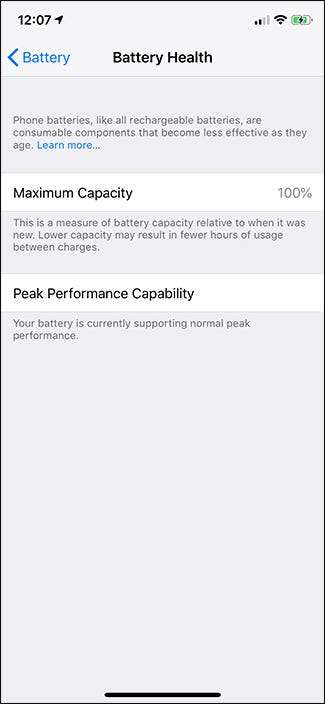
Daaronder zie je hoe je iPhone presteert op basis van de batterijstatus in de kleine tekst onder 'Peak Performance Capability'. Voor batterijen in goede staat ziet u waarschijnlijk "Uw batterij ondersteunt momenteel normale piekprestaties." Anders ziet u mogelijk een ander bericht als uw batterij helemaal leeg is.
Vraag Apple Support
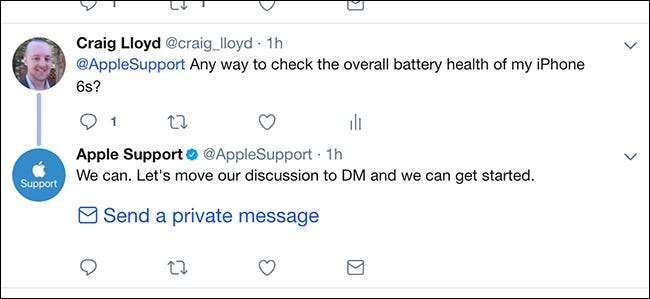
Als u in de afgelopen jaren de batterijstatus van uw iPhone wilde weten, moest u deze naar een Apple Store brengen en ze een diagnostische test laten uitvoeren. Dit soort dingen kan echter ook op afstand worden gedaan. Het is dus misschien wel de beste manier om dit soort informatie te krijgen.
Er zijn verschillende manieren waarop u Apple-ondersteuning kunt krijgen. Jij kan bezoek hun ondersteuningswebsite en praat met iemand aan de telefoon of via chat, of je kunt doen wat ik deed en gewoon tweeten naar hen .
Kortom, ze zullen je vertellen om ze een DM te sturen, en je geeft ze het serienummer van je iPhone en de iOS-versie. Ze keuren je vervolgens goed voor een diagnostische test die je kunt openen in de instellingen-app. Als het klaar is, laat u de ondersteuningsmedewerker dit weten, waarna zij u op de hoogte stellen van de status van uw batterij. Best wel gaaf!
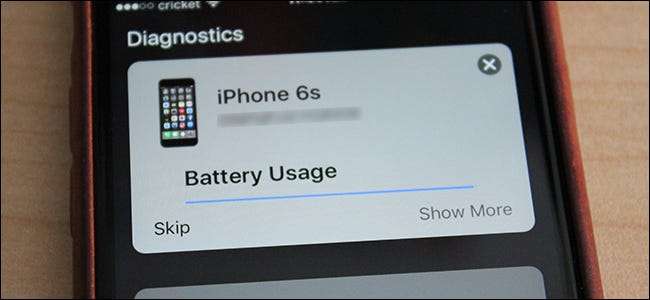
Het enige nadeel is dat Apple me geen meetbaar aantal zou geven voor wat betreft de gezondheid van de batterij, maar alleen zou zeggen dat deze "in perfecte gezondheid lijkt te verkeren".
Als u een second opinion wilt, volgen hier enkele andere methoden om de batterijstatus van uw iPhone te controleren. Houd er rekening mee dat het waarschijnlijk de beste manier is om Apple dit te laten doen, ook al zijn ze nogal vaag over de resultaten.
Krijg meer specifieke statistieken met Battery Life Doctor
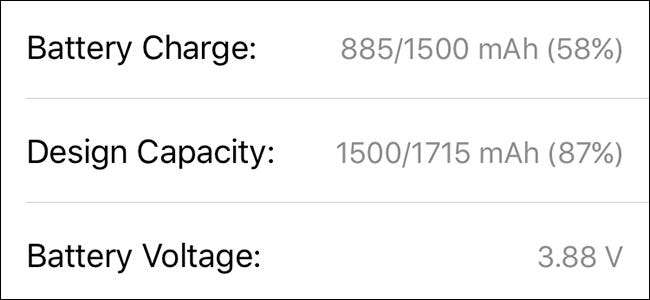
Er zijn nogal wat apps die de status van je batterij rechtstreeks vanaf je telefoon kunnen controleren, maar we hebben er een gevonden die aangenaam eenvoudig, gratis en beschikbaar is in de App Store.
Als je vervelende advertenties kunt verdragen, Batterijduur Doctor kan u een duidelijke, no-nonsense weergave geven van de batterijstatus van uw iPhone. Er zijn verschillende secties in de app, maar degene waarop u zich wilt concentreren, is 'Levensduur van de batterij'. Tik op "Details" voor meer informatie over de gezondheidsstatus van uw batterij.
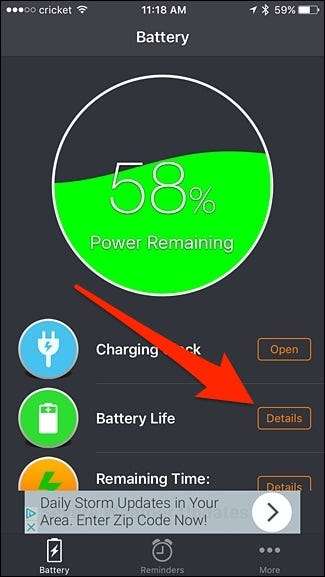
Op dit scherm is het eerste dat opvalt de grote afbeelding, die u de algehele gezondheid van uw batterij laat zien door 'Perfect', 'Goed', 'Slecht' te zeggen, enzovoort. U ziet ook 'Draag Level ”gevolgd door een percentage. Dit is hoeveel uw batterij is verslechterd. Dus als het 13% aangeeft, is de totale laadcapaciteit die de batterij kan vasthouden 87% van het oorspronkelijke maximum (een gloednieuwe batterij is 100%).

Verderop hieronder zal het je een paar dingen laten zien, waaronder hoeveel sap er nog over is van de huidige lading (die je iPhone je sowieso geeft), de laadcapaciteit (zoals hierboven vermeld), de batterijspanning en of de telefoon al dan niet laadt momenteel op.
Controleer de gezondheid vanaf uw computer met CoconutBattery of iBackupBot
Apps voor de batterijstatus komen en gaan, dus als Battery Doctor niet beschikbaar is, is er nog enige hoop op een zelfdiagnose van de batterijstatus van je iPhone.
Voor Mac-gebruikers is er een gratis hulpprogramma genaamd CoconutBattery die niet alleen informatie geeft over de batterij van je MacBook, maar ook over je iPhone (of iPad). Sluit gewoon je iPhone aan op je Mac, open CoconutBattery en klik bovenaan op "iOS-apparaat".
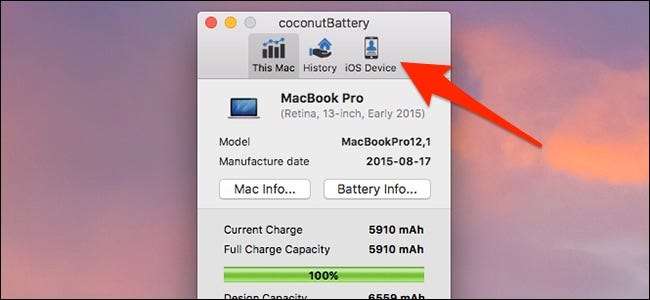
Van daaruit ziet u de huidige oplaadstatus, evenals de 'Ontwerpcapaciteit', die u de algemene status van de gezondheid van uw iPhone-batterij vertelt. Het gaf me niet dezelfde waarde als de Battery Life Doctor-app, maar het was heel dichtbij.
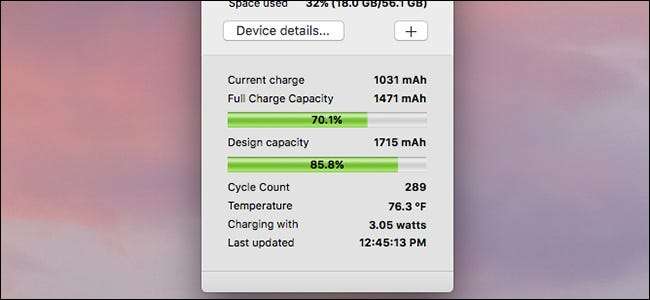
Voor Windows-gebruikers is er iBackupBot . Het kost $ 35, maar er is een gratis proefperiode van 7 dagen, zodat je genoeg tijd hebt om snel een kijkje te nemen in de batterijstatus van je iPhone.
Nogmaals, je sluit je iPhone aan op je computer, opent de app en laat hem even staan terwijl hij een profiel van je apparaat opbouwt. Kijk aan de linkerkant voor het menu "Apparaten" en selecteer uw apparaat, zoals hieronder te zien is.
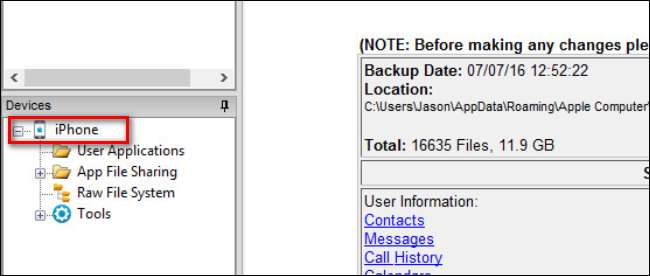
Klik in het informatiepaneel over uw apparaat op de link "Meer informatie".
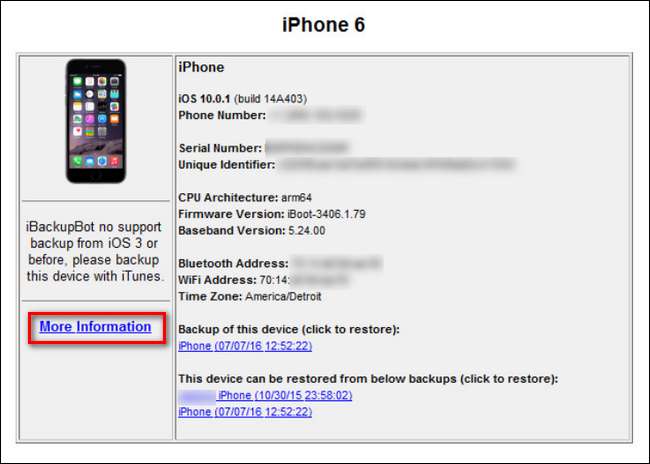
Bovenaan het scherm vind je de informatie die je zoekt. Daar kunt u de "CycleCount" zien om te zien hoeveel batterijlaadcycli het apparaat heeft doorlopen. U kunt ook de initiële capaciteit zien (aangeduid met "DesignCapacity") en de maximale lading die de batterij momenteel kan bevatten (aangeduid met "FullChargeCapacity"). In dit geval is de batterij dus ongeveer 50 mAh (of ongeveer 3%) verslechterd.
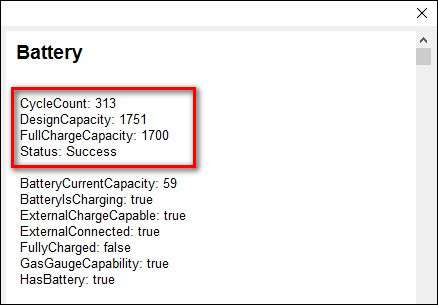
Als u ontmoedigd bent dat uw batterij niet zo goed is of een beetje lang in de oplaadcyclus zit, Apple vervangt tegen betaling iPhone-batterijen als je nog niet helemaal klaar bent om te upgraden naar een nieuwe iPhone. Wees er echter zeker van weet wat de tekenen zijn van een slechte batterij voordat je wat geld uitkiest.







